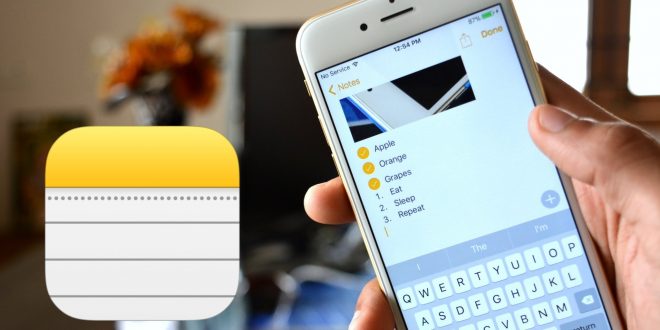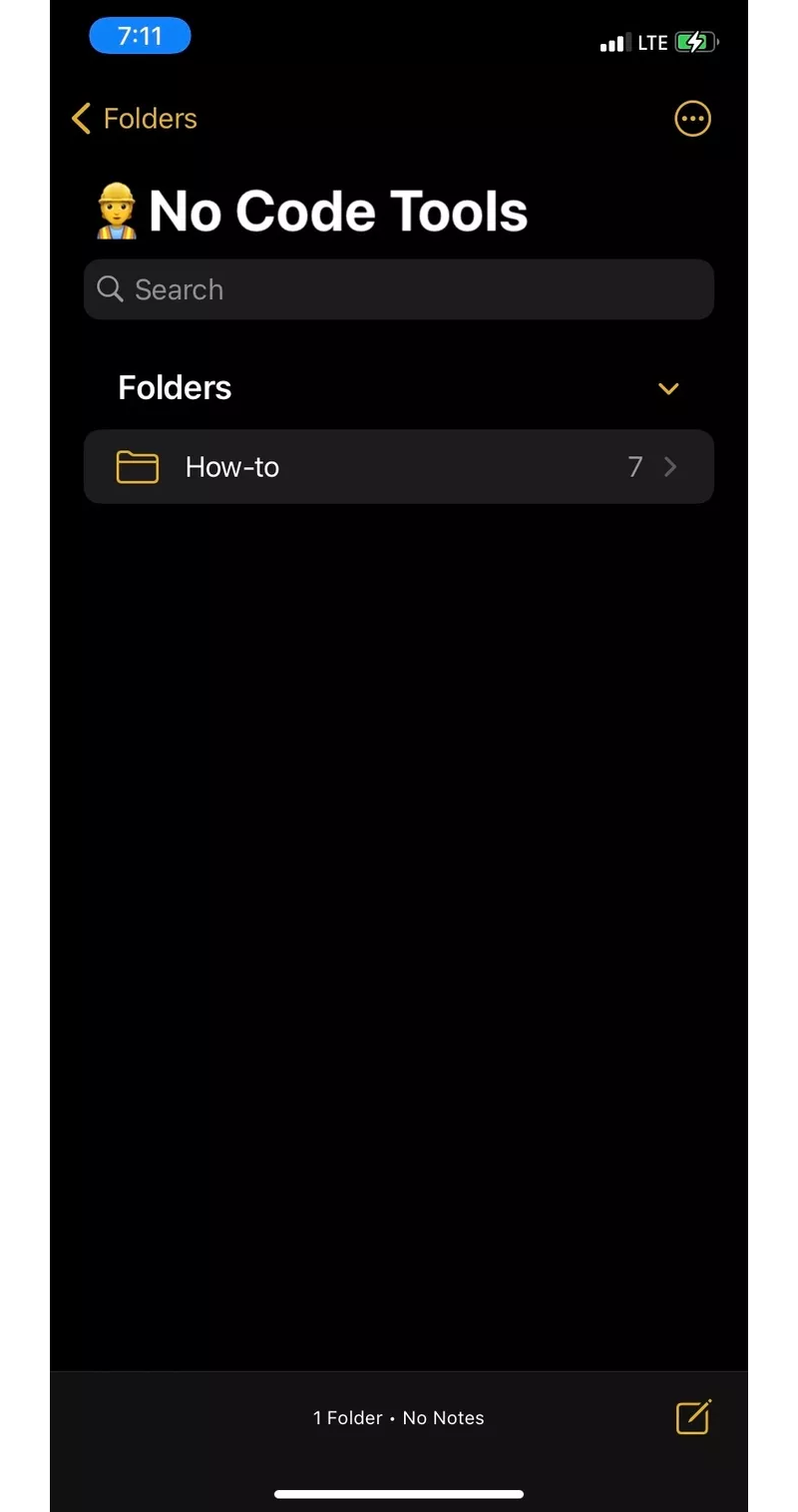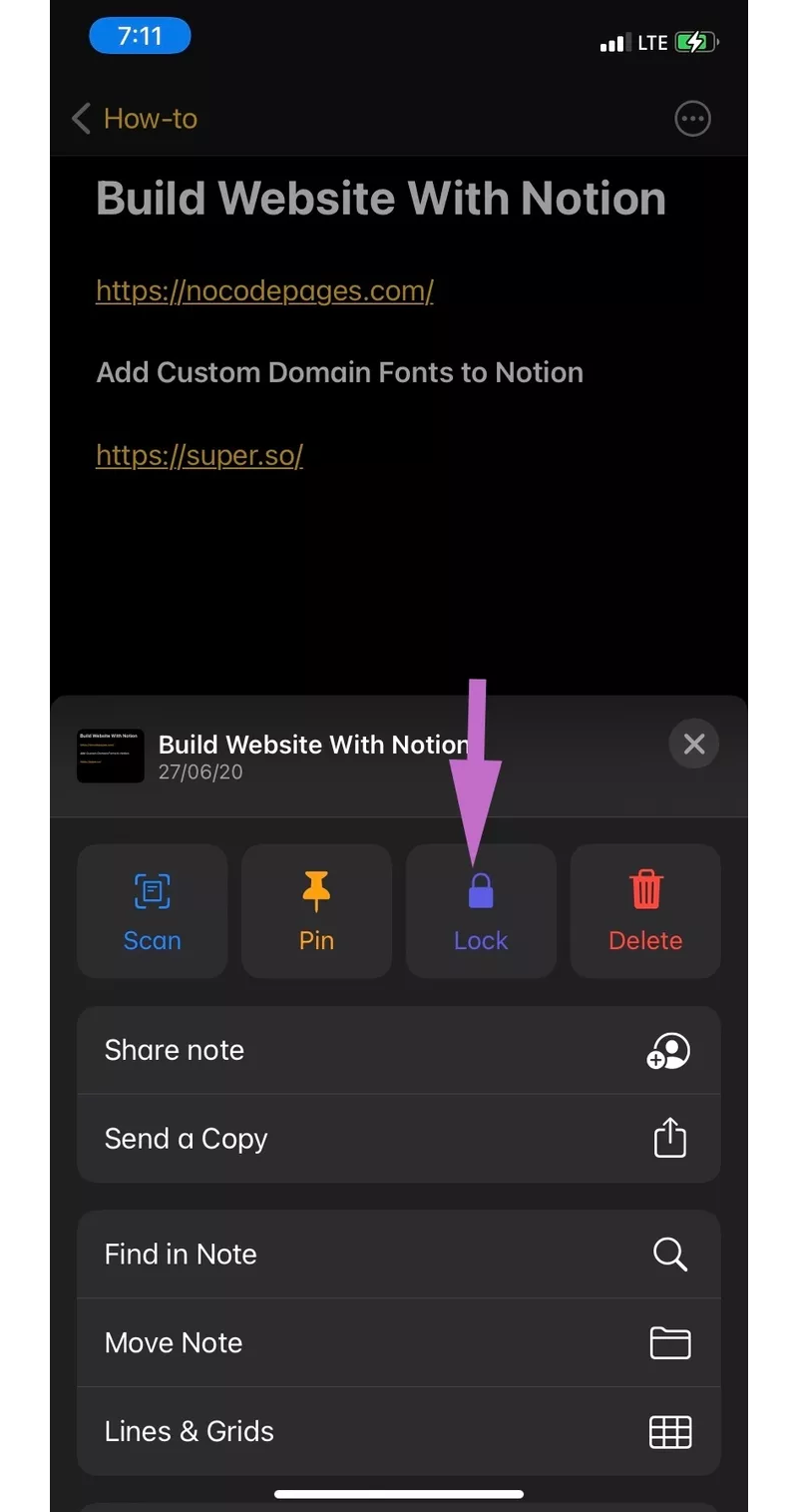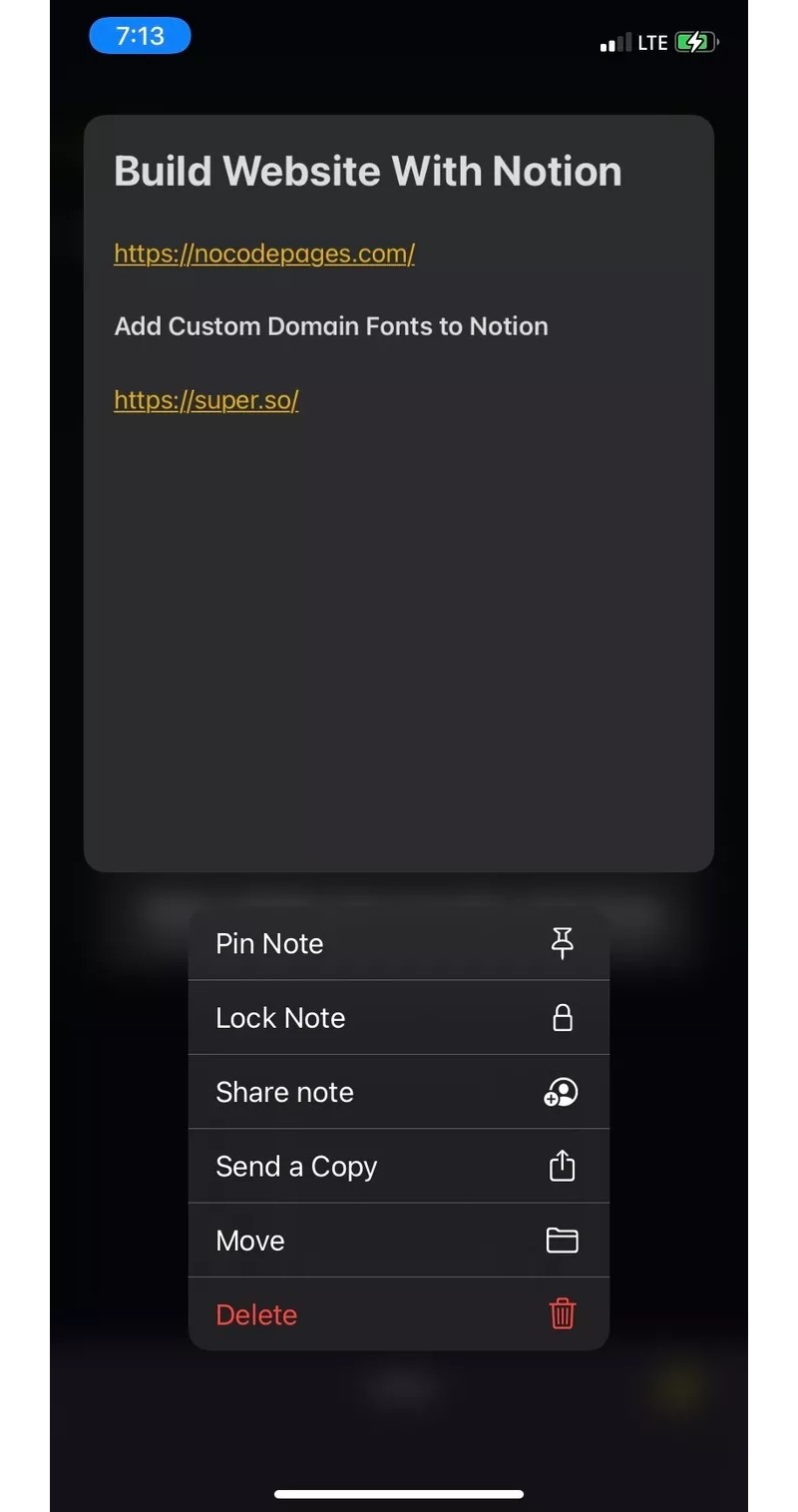فهرس الموضوع
- 1 أهم نصائح وخدع من Apple Note على جهاز الأيفون الخاص بك لا تفوتك
- 2 تنظيم الملاحظات على تطبيق Apple Note
- 3 2- ملاحظات PIN في الأعلى
- 4 3- قفل الملاحظات على تطبيق Apple Note
- 5 4- استخدم 3D Touch في ملاحظات Apple
- 6 5- عرض الملاحظات على أنها معرض أو قائمة
- 7 6- إضافة جداول في ملاحظات Apple
- 8 7- استخدم الوضع المظلم
- 9 8- متجر ملاحظات على الجهاز
أهم نصائح وخدع من Apple Note على جهاز الأيفون الخاص بك لا تفوتك
تطبيق Apple Note الموجود على جهاز الأيفون الخاص بك من التطبيقات المميزة جدا، فالتطبيق غني بالميزات، ويوفر مزامنة قوية، ولديه تكامل وثيق مع نظام iOS، وهو أكثر من جيد بما يكفي لمعظم المستخدمين، وهناك العديد من الحيل التي يمكنك اتباعها حتى تستفيد منه اقصى استفادة، ولكن لا يعرفها الكثيرون.
لذللك سوف نتحدث في هذه المقالة عن أهم نصائح وحيل يمكنك اتباعها في أثناء استخدامك لتطبيق Apple Note على جهاز الأيفون الخاص بك.
-
تنظيم الملاحظات على تطبيق Apple Note
التنظيم هو المفتاح عندما تتعامل مع مئات الملاحظات في وقت واحد، قد تضيع الكثير من الوقت إذا لم يتم تنظيم ملاحظاتك بعناية، تقدم Apple Notes مجلدات لتنظيم الملاحظات، الخبر الأفضل هو أنه يمكنك حتى إنشاء مجلدات فرعية داخل المجلدات، إنه مشابه لكيفية عمل الصفحات ودفتر الملاحظات في OneNote و Evernote على التوالي.
2- ملاحظات PIN في الأعلى
هل تريد الاحتفاظ بأهم ملاحظاتك في الأعلى، يمكنك استخدام خيار Apple Notes Pin من خلال تطبيق Apple Note لتثبيت الملاحظات التي تستخدمها بشكل متكرر في الأعلى، افتح الملاحظة التي تريد تثبيتها، وانقر على القائمة النقطية(ثلاث نقط ) حدد Pin وسترى قسمًا مثبتًا منفصلًا في تطبيق Notes.
3- قفل الملاحظات على تطبيق Apple Note
تطبيق Apple Note من مميزاته أنه يتيح للمستخدم حماية المعلومات التي لا يحب أن يعرفها أحد، سواء كانت معلومات شخصية أو معلومات تخص العمل، وقام بتدوينها في تطبيق الملاحظات، وذلك من خلال كلمة مرور يتم إنشاؤها من قٍبل المستخدم، واختيار خيار القفل من داخل الملاحظة.
- ويتم ذلك من خلال فتح الملاحظة التي تحتوي على معلومة أو أشياء خاصة.
- وانقر على قائمة النقاط الثلاث في الأعلى.
- حدد خيار قفل وأضف كلمة مرور جديدة.
- سترى أيقونة قفل صغيرة بجانب الملاحظة في التطبيق، من الآن فصاعدًا ، لن تتمكن من إلقاء نظرة خاطفة على معاينة الملاحظة في التطبيق.
4- استخدم 3D Touch في ملاحظات Apple
هذه هي الإضافة المفضلة لدى الكثيرين من مستخدمي تطبيق Apple Note، يمكنك الضغط لفترة طويلة على أي ملاحظة والوصول بسرعة إلى وظائف مثل Pin Note و Lock Note ، وكذلك مشاركة ملاحظة، وإرسال نسخة ونقل وحذف، لا داعي للانتقال إلى قائمة منفصلة لإنجاز المهمة، يمكنك أيضًا استخدام إجراء اللمس ثلاثي الأبعاد على أيقونة التطبيق لإضافة ملاحظة جديدة وقائمة مهام وأكثر من ذلك.
5- عرض الملاحظات على أنها معرض أو قائمة
يقدم تطبيق Apple Note طريقتين لتخصيص عرض الملاحظات في التطبيق، يمكنك إما استخدام عرض القائمة الافتراضي أو اختيار عرض المعرض لعرض الملاحظات، انتقل إلى أي مجلد وانقر على قائمة النقاط الثلاث في الأعلى، حدد عرض كمعرض من قائمة من القائمة السفلية.
6- إضافة جداول في ملاحظات Apple
تفتقر العديد من تطبيقات تدوين الملاحظات الشائعة من App Store إلى هذه الوظيفة، ولكن مع تطبيق Apple Note الأمر مختلف، يمكنك دمج الجداول في أي ملاحظة، أثناء التحرير، ما عليك سوى النقر على أيقونة الجدول وجدول 2×2 في الملاحظة، يمكنك حتى تحويل جدول إلى نص من قائمة الجدول.
7- استخدم الوضع المظلم
هل تدون ملاحظات متكررة في الليل؟ قد تحتاج إلى استخدام الوضع الليلي أو المظلم ، لنظام iOS 13 لتريح العينين، من السهل ذلك في تطبيق، Apple Note انتقل إلى مركز التحكم وانقر لفترة طويلة على قائمة السطوع، قم بتمكين الوضع المظلم وابدأ في تدوين الملاحظات بدون أن تضر عينيك.
8- متجر ملاحظات على الجهاز
بشكل افتراضي، تتم مزامنة كل ملاحظة في تطبيق Apple Notes مع منصة iCloud، تكمن المشكلة في أن iCloud لا يوفر سوى 5 قيقابايت من المساحة للبدء بها، من السهل جدًا ملء المساحة بالصور ومقاطع الفيديو والنسخ الاحتياطي لـ iPhoneوالكثير، في مثل هذه الحالات، يمكنك دائمًا تخزين الملاحظات على الجهاز من خلال الخطوات التالية :-
- افتح تطبيق الإعدادات على iPhone .
- وانتقل إلى Notes وقم بتمكين حساب “On My iPhone”.
- تذكر أنه لن يمكن الوصول إلى ملاحظاتك على أجهزة Apple الأخرى باستخدام نفس معرف Apple.
لا يفوتك : أفضل تطبيقات أجهزة الأندرويد على منصة قوقل بلاي لهذا الأسبوع لا تفوتك تجربتها.